U盘启动常见的几种格式
在苹果电脑上u盘支持的格式

在苹果电脑上u盘支持的格式在苹果电脑上,U盘支持的格式有很多种。
下面将逐一介绍这些格式。
1. FAT32格式FAT32是一种通用的文件系统格式,被广泛应用于各种操作系统和设备中。
它支持大多数文件大小和容量,并且可以在Windows、Mac OS X和Linux等操作系统中进行读写。
2. exFAT格式exFAT是一种专为移动设备设计的文件系统格式。
它可以支持更大的文件大小和容量,而且在不同操作系统之间进行读写时也比较稳定。
但是,exFAT不支持Windows XP及以下版本的操作系统。
3. NTFS格式NTFS是Windows操作系统中常用的文件系统格式,它支持更大的文件大小和容量,并且具有更好的安全性和稳定性。
但是,在Mac OSX中只能读取NTFS分区,无法进行写入操作。
4. HFS+格式HFS+是Mac OS X中常用的文件系统格式,它可以支持更大的文件大小和容量,并且具有更好的兼容性和稳定性。
但是,在Windows操作系统中只能读取HFS+分区,无法进行写入操作。
5. APFS格式APFS是苹果公司推出的新一代文件系统格式,它可以提供更高效、更安全、更可靠的数据存储服务,并且具有更好的兼容性和稳定性。
但是,APFS只能在Mac OS X High Sierra及以上版本中使用。
总结在苹果电脑上,U盘支持的格式有FAT32、exFAT、NTFS、HFS+和APFS等多种。
用户可以根据自己的需求选择合适的格式进行使用。
如果需要在不同操作系统之间进行读写,建议选择FAT32或exFAT格式;如果只在Mac OS X中使用,建议选择HFS+或APFS格式。
U盘格式化中的FAT32、exFAT、NTFS是什么

U盘格式化中的FAT32、exFAT、NTFS是什么U盘相信大家再熟悉不过了,有些用户在格式化U盘的时候发现有个格式可以选择,FAT32/exFAT/NTFS,这三个格式有什么用呢?U 盘格式有什么用?他们之间有什么区别吗?本文将给大家具体介绍下U盘的三个格式。
U盘文件系统类型:FAT32文件系统FAT32使用4个字节(也就是32位)的空间来表示每个扇区(Sector)配置文件的情形,故称之为FAT32,其分区容量下限是512MB,不同*作系统的上限不同,例如Win2000最大支持32GBFAT32分区,而WinXP最大可达2TBFAT32分区。
NTFS文件系统NTFS是WindowsNT核心和高级服务器网络*作系统环境的文件系统。
NTFS的目标是提供比FAT32更高的可靠*,并消除FAT文件系统中的种种限制。
NTFS文件系统除了支持更大的分区、更大的文件、更节约硬盘空间外,还提供了FAT文件系统不敢想像的众多功能。
主要有:长文件名、压缩分区、事件追踪、文件索引、高容错*、数据保护和恢复、加密访问等等。
exFAT文件系统是Microsoft在WindowsEmbeded5.0以上(包括WindowsCE5.0、6.0、WindowsMobile5、6、6.1)中引入的一种适合于闪存的文件系统,为了解决FAT32等不支持4G及其更大的文件而推出。
FAT32与exFAT可用4GB文件的区别:大多数优盘在格式化时选用FAT32为默认文件系统,它最大优点就是在一个不超过8GB的分区中,FAT32分区格式的每个簇容量都固定为4KB,与前代相比可以大大地减少磁盘的浪费,提高磁盘利用率。
虽然对于最大分区容量的支持上面,FAT322TB最大分区的容量时至今日仍不过时,但FAT32无法传输并存放超过4GB容量的光盘ISO 镜像、高清视频、各种图形作品文件等等,这是其致命的弊端。
再来说说exFAT格式,exFAT文件系统在苹果本或者是Windows 电脑上都可以格式化,并且在两个系统之间可以互相无障碍使用。
U盘到底用什么格式好?FAT32、NTFS还是exFAT
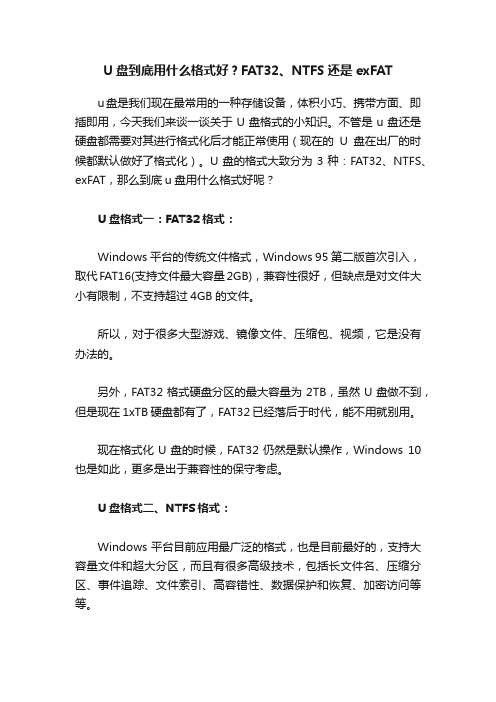
U盘到底用什么格式好?FAT32、NTFS还是exFATu盘是我们现在最常用的一种存储设备,体积小巧、携带方面、即插即用,今天我们来谈一谈关于U盘格式的小知识。
不管是u盘还是硬盘都需要对其进行格式化后才能正常使用(现在的U盘在出厂的时候都默认做好了格式化)。
U盘的格式大致分为3种:FAT32、NTFS、exFAT,那么到底u盘用什么格式好呢?U盘格式一:FAT32格式:Windows平台的传统文件格式,Windows 95第二版首次引入,取代FAT16(支持文件最大容量2GB),兼容性很好,但缺点是对文件大小有限制,不支持超过4GB的文件。
所以,对于很多大型游戏、镜像文件、压缩包、视频,它是没有办法的。
另外,FAT32格式硬盘分区的最大容量为2TB,虽然U盘做不到,但是现在1xTB硬盘都有了,FAT32已经落后于时代,能不用就别用。
现在格式化U盘的时候,FAT32仍然是默认操作,Windows 10也是如此,更多是出于兼容性的保守考虑。
U盘格式二、NTFS格式:Windows平台目前应用最广泛的格式,也是目前最好的,支持大容量文件和超大分区,而且有很多高级技术,包括长文件名、压缩分区、事件追踪、文件索引、高容错性、数据保护和恢复、加密访问等等。
但是,NTFS仍然是针对机械硬盘设计的,会记录详细的硬盘读写操作,因此对于闪存会有很大的负担和伤害,容易影响寿命。
闪存储存芯片读写次数是有限的,使用日志式文件系统的话,意味着所有对磁盘的操作都要记录日志。
大量的小文件读写对于U盘的伤害是极大的,会缩短U盘寿命。
U盘格式三、exFAT格式:虽然题主没有说到,但这才是最适合U盘的文件格式,是微软为闪存U盘量身定制的,性能和技术支持很先进,同时针对闪存优化保护,不会造成多余的伤害。
它比NTFS简单,比FAT32支持的单个文件大,Vista开始系统都支持。
主要好处包括:增强台式机/笔记本、移动设备之间的互操作能力、单文件最大16EB、剩余空间分配表改善空间分配行、同一目录下最多65536个文件、支持访问控制。
U盘USB-HDD、USB-ZIP、USB-FDD启动方式的不同
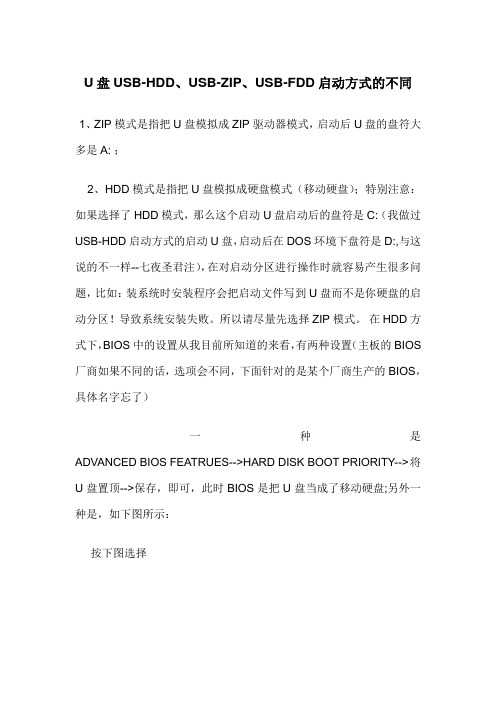
U盘USB-HDD、USB-ZIP、USB-FDD启动方式的不同1、ZIP模式是指把U盘模拟成ZIP驱动器模式,启动后U盘的盘符大多是A: ;2、HDD模式是指把U盘模拟成硬盘模式(移动硬盘);特别注意:如果选择了HDD模式,那么这个启动U盘启动后的盘符是C:(我做过USB-HDD启动方式的启动U盘,启动后在DOS环境下盘符是D:,与这说的不一样--七夜圣君注),在对启动分区进行操作时就容易产生很多问题,比如:装系统时安装程序会把启动文件写到U盘而不是你硬盘的启动分区!导致系统安装失败。
所以请尽量先选择ZIP模式。
在HDD方式下,BIOS中的设置从我目前所知道的来看,有两种设置(主板的BIOS 厂商如果不同的话,选项会不同,下面针对的是某个厂商生产的BIOS,具体名字忘了)一种是ADVANCED BIOS FEATRUES-->HARD DISK BOOT PRIORITY-->将U盘置顶-->保存,即可,此时BIOS是把U盘当成了移动硬盘;另外一种是,如下图所示:按下图选择另外一种如下:OK,设置成功3、 FDD模式是指把U盘模拟成软驱模式,启动后U盘的盘符是A:,这个模式的U盘在一些支持USB-FDD启动的机器上启动时会找不到U 盘,所以请酌情使用。
基本DOS系统是指仅仅加载IO.SYS、MSDOS.SYS和这3个DOS核心文件,不加载其他任何驱动和程序。
注意事项:1、制作启动盘之前请备份好U盘上有用的数据,最好能完全格式化一遍U盘。
2、有NTFS分区的硬盘或多硬盘的系统,在DOS下硬盘的盘符排列和在Windows中的顺序可能不一样,请自行查找确定,以免误操作。
如果启动U盘在使用中发生问题,请试试下面的方法:a 换成其他的工作模式(ZIP、HDD、FDD);b 选择DOS启动菜单中其他的选项;U盘启动盘出现问题主要原因:a 主板不支持U盘启动(或支持的不完善);b 某些DOS软件(尤其是对磁盘操作类的)对U盘支持的可能不是很好;c U盘是DOS之后出现的新硬件,种类比较繁杂,而且目前绝大多数的USB设备都没有DOS下的驱动,目前使用的基本都是兼容驱动,所以出现一些问题也在所难免。
U盘启动,u盘装系统制作方法(六种方法)
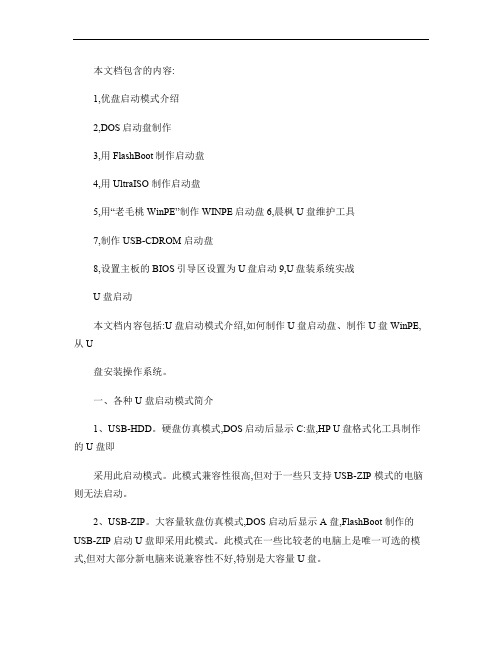
本文档包含的内容:1,优盘启动模式介绍2,DOS启动盘制作3,用FlashBoot制作启动盘4,用UltraISO 制作启动盘5,用“老毛桃WinPE”制作WINPE启动盘6,晨枫U 盘维护工具7,制作USB-CDROM 启动盘8,设置主板的BIOS引导区设置为U盘启动9,U盘装系统实战U 盘启动本文档内容包括:U 盘启动模式介绍,如何制作U 盘启动盘、制作U 盘WinPE,从U盘安装操作系统。
一、各种U 盘启动模式简介1、USB-HDD。
硬盘仿真模式,DOS启动后显示C:盘,HP U盘格式化工具制作的U 盘即采用此启动模式。
此模式兼容性很高,但对于一些只支持USB-ZIP 模式的电脑则无法启动。
2、USB-ZIP。
大容量软盘仿真模式,DOS 启动后显示A 盘,FlashBoot 制作的USB-ZIP 启动U 盘即采用此模式。
此模式在一些比较老的电脑上是唯一可选的模式,但对大部分新电脑来说兼容性不好,特别是大容量U 盘。
3、USB-HDD+。
增强的USB-HDD 模式,DOS启动后显示C:盘,兼容性极高。
其缺点在于对仅支持USB-ZIP 的电脑无法启动。
4、USB-ZIP+。
增强的USB-ZIP 模式,支持USB-HDD/USB-ZIP 双模式启动(根据电脑的不同,有些BIOS 在DOS 启动后可能显示C:盘,有些BIOS 在DOS 启动后可能显示A:盘,从而达到很高的兼容性。
其缺点在于有些支持USB-HDD 的电脑会将此模式的U 盘认为是USB-ZIP 来启动,从而导致4GB 以上大容量U 盘的兼容性有所降低。
5、USB-CDROM。
光盘仿真模式,DOS 启动后可以不占盘符,兼容性一般。
其优点在于可以像光盘一样进行XP/2003 安装。
制作时一般需要具体U 盘型号/批号所对应的量产工具来制作,对于U3 盘网上有通用的量产工具。
二、制作U 盘启动盘让电脑从U 盘启动,或者说制作U 盘启动盘功很多,如:DOS 进行系统维护、去除系统登录密码、从U 盘安装操作系统等。
u盘那种格式传输快

u盘那种格式传输快U盘是一种便携式存储设备,它被广泛使用于数据传输和存储。
在使用U盘传输数据时,选择合适的格式可以对传输速度产生积极的影响。
本文将对U盘格式进行探讨,并给出一些传输速度较快的格式。
一、U盘的常见格式在介绍传输速度较快的格式之前,先来了解一下U盘的常见格式。
U盘使用的文件系统通常有FAT32、NTFS和exFAT三种。
1. FAT32格式FAT32(文件分配表32位)是一种早期的文件系统格式,在各种操作系统中具有良好的兼容性。
它支持单个文件的最大容量为4GB,最大分区容量为2TB。
虽然FAT32格式具有较好的兼容性,但对于大容量文件的存储和传输效率较低。
2. NTFS格式NTFS(新技术文件系统)是由微软公司开发的一种较新的文件系统格式。
NTFS格式不仅能够支持大容量文件的存储,还具有更好的数据恢复能力和文件权限管理功能。
然而,NTFS格式对于在非Windows 系统中使用的兼容性较差。
3. exFAT格式exFAT(扩展文件分配表)是微软公司为解决FAT32格式的不足而开发的一种文件系统格式。
exFAT格式既支持大容量文件的存储,又具备更好的兼容性,即使在Windows、Mac等操作系统中均可正常使用。
二、传输速度较快的U盘格式除了上述常见的U盘格式之外,还有一些格式在传输速度上表现更出色。
下面将介绍两种传输速度较快的U盘格式。
1. NTFS格式尽管NTFS格式在某些方面兼容性较差,但它在传输速度方面表现出色。
相比于FAT32格式,NTFS格式的传输速度更快,特别是在传输大容量文件时更为明显。
如果你的主要需求是传输大文件,选择NTFS格式的U盘会更加高效。
2. exFAT格式exFAT格式不仅具备较好的兼容性,同时也在传输速度上表现出色。
与FAT32格式相比,exFAT格式具备更高的文件传输速度,尤其是在处理大容量文件时具有明显的优势。
因此,选择exFAT格式的U盘能够在保证兼容性的前提下,实现更快的数据传输。
各种U盘启动模式分类大全

各种U盘启动模式分类大全作者:Admin 发布时间:2013/12/3 8:53:12现在市场是U盘种类很多,不同的U盘肯定也有不同的启动模式。
那么口袋PE 官方人员给大家详细讲解下各种U盘启动模式分类大全,也让大家长长见识。
1、USB-HDD:(占用1个扇区)硬盘仿真模式,DOS启动后显示C:盘,HP(惠普) U 盘格式化工具制作的U盘即采用此启动模式。
此模式兼容性很高,但对于一些只支持USB-ZIP模式的电脑则无法启动。
电脑启动后首先读取此MBR,然后从指定的激活主分区启动(所以你要启动的分区必须激活,且有指定的引导文件存在),读入PBR引导扇区,再由引导扇区指定的引导文件,从而启动系统或PE或GRLDR等。
常见引导过程为:MBR →分区PBR →引导文件(如:XP的NTLDR,VISTA的BOOTMGR ,GRUB的GRLDR。
)2、USB-HDD+:(占用1个扇区)增强的USB-HDD模式,DOS启动后显示C:盘,兼容性极高。
其缺点在于对仅支持USB-ZIP的电脑无法启动。
电脑启动后首先读取此MBR,然后从指定的激活主分区启动,读入PBR引导扇区,再由引导扇区指定的引导文件,从而启动系统或PE或GRLDR等。
引导过程为:MBR →分区PBR →引导文件3、USB-ZIP:大容量软盘仿真模式,DOS启动后显示A盘,FlashBoot制作的USB-ZIP启动U盘即采用此模式。
此模式在一些比较老的电脑上是唯一可选的模式,但对大部分新电脑来说兼容性不好,特别是大容量U盘。
引导过程为:分区PBR →引导文件4、USB-ZIP+::(占用1个扇区)增强的USB-ZIP模式,支持USB-HDD/USB-ZIP 双模式启动(根据电脑的不同,有些BIOS在DOS启动后可能显示C:盘,有些BIOS在DOS启动后可能显示A:盘),从而达到很高的兼容性。
其缺点在于有些支持USB-HDD 的电脑会将此模式的U盘认为是USB-ZIP来启动,从而导致4GB以上大容量U盘的兼容性有所降低。
关于各种USB启动模式的解读MBR、PBR

关于各种USB启动模式的解读MBR、PBR 主引导MBR详解:1.MBR知识图: 硬盘主引导扇第⼀扇区(0柱⾯0磁头1扇区)硬盘的0柱⾯、0磁头、1扇区称为主引导扇区(也叫主引导记录MBR),该记录占⽤512个字节,它⽤于硬盘启动时将系统控制权转给⽤户指定的、在分区表中登记了某个操作系统分区。
MBR的内容是在硬盘分区时由分区软件(如FDISK)写⼊该扇区的,MBR不属于任何⼀个操作系统,不随操作系统的不同⽽不同,即使不同,MBR也不会夹带操作系统的性质,具有公共引导的特性。
但安装某些多重引导功能的软件或LINUX的LILO时有可能改写它;它先于所有的操作系统被调⼊内存并发挥作⽤,然后才将控制权交给活动主分区内的操作系统. 天涯海⾓1216注:特殊形式的MBR会占⽤多个扇区,如Lvyanan的1JF9占⽤2个扇区,GRUB的MBR占⽤18个扇区,FBINST占⽤64个扇区,PloP Boot Manage 占⽤62个扇区(总共63个扇区)2. 各种USB启动模式:1、USB-HDD:(占⽤1个扇区)硬盘仿真模式,DOS启动后显⽰C:盘,HP(惠普) U盘格式化⼯具制作的U盘即采⽤此启动模式。
此模式兼容性很⾼,但对于⼀些只⽀持USB-ZIP模式的电脑则⽆法启动。
电脑启动后⾸先读取此MBR,然后从指定的激活主分区启动(所以你要启动的分区必须激活,且有指定的引导⽂件存在),读⼊PBR引导扇区,再由引导扇区指定的引导⽂件,从⽽启动系统或PE或GRLDR等。
常见引导过程为:MBR →分区PBR →引导⽂件(如:XP的NTLDR,VISTA的BOOTMGR,GRUB的GRLDR。
)2、USB-HDD+:(占⽤1个扇区)增强的USB-HDD模式,DOS启动后显⽰C:盘,兼容性极⾼。
其缺点在于对仅⽀持USB-ZIP的电脑⽆法启动。
电脑启动后⾸先读取此MBR,然后从指定的激活主分区启动,读⼊PBR引导扇区,再由引导扇区指定的引导⽂件,从⽽启动系统或PE或GRLDR等。
六大U盘量产启动方式分析

六大U盘量产启动方式分析导读:一个U盘在手,用户除了利用它来存储重要数据之外,就是对U盘进行量产,在量产过程中,用户最常用的U盘量产启动方式就是usb-cdrom了,其实它还有其他五种启动方式,一起去分析一下。
六大U盘量产启动方式分析:1、USB-HDD:(占用1个扇区)硬盘仿真模式,DOS启动后显示C:盘,HP (惠普)U盘启动盘制作工具制作的U盘即采用此启动模式。
此模式兼容性很高,但对于一些只支持USB-ZIP模式的电脑则无法启动。
电脑启动后首先读取此MBR,然后从指定的激活主分区启动(所以你要启动的分区必须激活,且有指定的引导文件存在),读入PBR引导扇区,再由引导扇区指定的引导文件,从而启动系统或PE或GRLDR等。
常见引导过程为:MBR → 分区PBR → 引导文件(如:XP的ntldr,VISTA 的BOOTMGR ,GRUB的GRLDR。
)2、USB-HDD+:(占用1个扇区)增强的USB-HDD模式,DOS启动后显示C:盘,兼容性极高。
其缺点在于对仅支持USB-ZIP的电脑无法启动。
电脑启动后首先读取此MBR,然后从指定的激活主分区启动,读入PBR引导扇区,再由引导扇区指定的引导文件,从而启动系统或PE或GRLDR等。
引导过程为:MBR → 分区PBR → 引导文件3、USB-ZIP:大容量软盘仿真模式,DOS启动后显示A盘,FlashBoot制作的USB-ZIP启动U盘即采用此模式。
此模式在一些比较老的电脑上是唯一可选的模式,但对大部分新电脑来说兼容性不好,特别是大容量U盘。
引导过程为:分区PBR → 引导文件4、USB-ZIP+:(占用1个扇区)增强的USB-ZIP模式,支持USB-HDD/USB-ZIP 双模式启动(根据电脑的不同,有些BIOS在DOS启动后可能显示C:盘,有些BIOS在DOS启动后可能显示A:盘),从而达到很高的兼容性。
其缺点在于有些支持USB-HDD的电脑会将此模式的U盘认为是USB-ZIP来启动,从而导致4GB 以上大容量U盘的兼容性有所降低。
制作启动盘常看到的FAT32、NTFS、exFAT有什么区别?

制作启动盘常看到的FAT32、NTFS、exFAT有什么区别?在制作U盘启动盘以及格式化硬盘或U盘时都经常可以看到有FAT32、NTFS、exFAT三种分区格式。
那么它们之间有什么区别呢?首先是FAT32:FAT32是U盘常用的格式,兼容性较好,支持最大为2TB的驱动器,缺点也很明显,不能储存大于4G的单个文件,且性能不佳,易产生磁盘碎片。
在往FAT32的分区里面存放大于4G的文件时系统就会提示文件过大而无法储存的问题。
NTFS:NTFS分区类型是微软公司的专利,也是目前使用最为广泛的分区类型,相比FAT32有更安全的文件保障及更好的磁盘压缩功能,提供文件加密,能够大大提高信息的安全性。
NTFS可以支持的分区大小可以达到256TB(MBR),GPT分区下更是最大支持128EB。
绝大多数电脑硬盘都是使用NTFS,在分区的时候建议首选NTFS 分区类型!U盘建议不要使用NTFS,会大幅度缩短寿命。
(NTFS分区是采用“日志式”的文件系统,需要记录详细的读写操作,因为要不断读写,所以会比较伤闪盘芯片。
)exFAT:exFAT是为了解决FAT32等不支持4G及其更大的文件而推出的新型分区格式。
可以说exFAT就是FAT32的升级版本,主要是突破对单个文件容量有所限制分区大小和支持的单个文件大小最大可达16EB。
只有闪盘和存储卡才能格式化成exFAT,传统硬盘是无法格式化成exFAT格式的,因此它是一种专门针对闪存的文件系统。
格式转换:方法一:右键格式化磁盘时选择文件系统即可,这个方法会清空磁盘里面的东西。
方法二:FAT32转换为NTFS按Win+R输入 cmd 打开命令提示符输入命令:convert e: /fs:ntfs 按回车即可(e为需要转换的盘的盘符)这个方法不会删除盘里面的文件。
方法三:网上下载“磁盘格式转换工具”转换。
这里有很多,就不介绍了。
u盘那种格式传输快
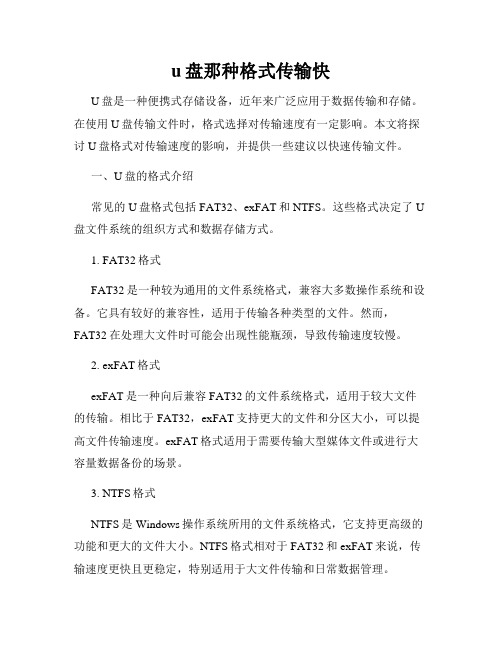
u盘那种格式传输快U盘是一种便携式存储设备,近年来广泛应用于数据传输和存储。
在使用U盘传输文件时,格式选择对传输速度有一定影响。
本文将探讨U盘格式对传输速度的影响,并提供一些建议以快速传输文件。
一、U盘的格式介绍常见的U盘格式包括FAT32、exFAT和NTFS。
这些格式决定了U 盘文件系统的组织方式和数据存储方式。
1. FAT32格式FAT32是一种较为通用的文件系统格式,兼容大多数操作系统和设备。
它具有较好的兼容性,适用于传输各种类型的文件。
然而,FAT32在处理大文件时可能会出现性能瓶颈,导致传输速度较慢。
2. exFAT格式exFAT是一种向后兼容FAT32的文件系统格式,适用于较大文件的传输。
相比于FAT32,exFAT支持更大的文件和分区大小,可以提高文件传输速度。
exFAT格式适用于需要传输大型媒体文件或进行大容量数据备份的场景。
3. NTFS格式NTFS是Windows操作系统所用的文件系统格式,它支持更高级的功能和更大的文件大小。
NTFS格式相对于FAT32和exFAT来说,传输速度更快且更稳定,特别适用于大文件传输和日常数据管理。
二、U盘格式选择与传输速度选择合适的U盘格式可以显著影响传输速度。
以下是不同格式对传输速度的影响:1. 文件大小如果要传输的文件较小,那么在各种格式中没有明显的速度差异。
然而,当需要传输大文件或大容量数据时,选择合适的格式可以加快传输速度。
2. 传输方式在不同操作系统和设备之间进行文件传输时,格式的选择也会产生影响。
比如,在Windows操作系统中,默认格式为NTFS,因此在传输文件到其他操作系统或设备时,可能需要将U盘重新格式化为FAT32或exFAT,以确保兼容性并提高传输速度。
3. U盘本身性能除了格式选择外,U盘本身的性能也是影响传输速度的因素之一。
高速USB 3.0接口的U盘往往能够提供更快的传输速度,而低速USB 2.0接口的U盘则传输速度较慢。
U盘启动常见的几种格式
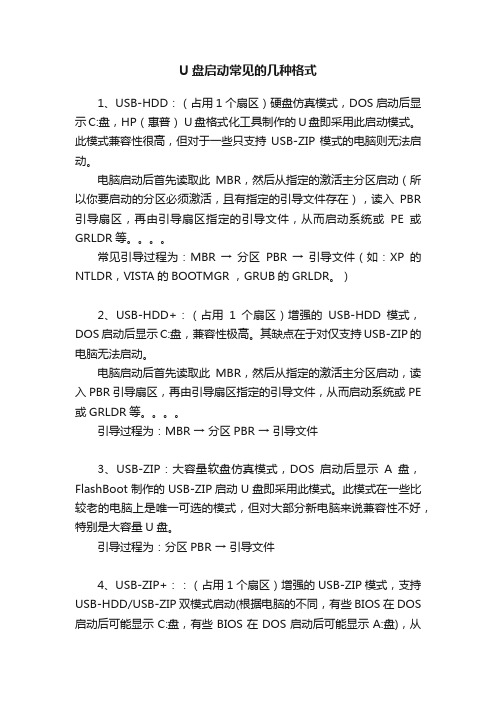
U盘启动常见的几种格式1、USB-HDD:(占用1个扇区)硬盘仿真模式,DOS启动后显示C:盘,HP(惠普) U盘格式化工具制作的U盘即采用此启动模式。
此模式兼容性很高,但对于一些只支持USB-ZIP模式的电脑则无法启动。
电脑启动后首先读取此MBR,然后从指定的激活主分区启动(所以你要启动的分区必须激活,且有指定的引导文件存在),读入PBR 引导扇区,再由引导扇区指定的引导文件,从而启动系统或PE或GRLDR等。
常见引导过程为:MBR → 分区PBR → 引导文件(如:XP的NTLDR,VISTA的BOOTMGR ,GRUB的GRLDR。
)2、USB-HDD+:(占用1个扇区)增强的USB-HDD模式,DOS启动后显示C:盘,兼容性极高。
其缺点在于对仅支持USB-ZIP的电脑无法启动。
电脑启动后首先读取此MBR,然后从指定的激活主分区启动,读入PBR引导扇区,再由引导扇区指定的引导文件,从而启动系统或PE 或GRLDR等。
引导过程为:MBR → 分区PBR → 引导文件3、USB-ZIP:大容量软盘仿真模式,DOS启动后显示A盘,FlashBoot制作的USB-ZIP启动U盘即采用此模式。
此模式在一些比较老的电脑上是唯一可选的模式,但对大部分新电脑来说兼容性不好,特别是大容量U盘。
引导过程为:分区PBR → 引导文件4、USB-ZIP+::(占用1个扇区)增强的USB-ZIP模式,支持USB-HDD/USB-ZIP双模式启动(根据电脑的不同,有些BIOS在DOS 启动后可能显示C:盘,有些BIOS在DOS启动后可能显示A:盘),从而达到很高的兼容性。
其缺点在于有些支持USB-HDD的电脑会将此模式的U盘认为是USB-ZIP来启动,从而导致4GB以上大容量U盘的兼容性有所降低。
引导过程为:MBR → 分区PBR → 引导文件5. USB-FDD: 是指把U盘模拟成软驱模式,启动后U盘的盘符是A:,引导过程为:分区PBR → 引导文件。
u盘常见的文件系统格式

U盘常见的文件系统格式有FAT32、NTFS和exFAT。
1. FAT32:这是U盘默认的格式化方式,最大支持16×1024×1024TB的存储空间,对闪存芯片有些损伤,因为需要不断读写。
2. NTFS:这是Windows系统用的文件格式,采用“日志式”的文件系统,需要记录详细的读写操作,对闪存芯片损伤较大。
3. exFAT:这是一种专门针对移动存储设备的格式化格式,支持单个大于4GB的文件的操作,对于分配单元大小可以简单的说分配的单元的数值越大读写越快,但是存储空间会浪费。
总的来说,如果需要存储大于4GB的文件,建议使用exFAT格式的U盘;如果只是存储小文件,FAT32格式的U盘是个不错的选择;而NTFS则不建议使用。
U盘FAT32、NTFS、exFAT格式的区别,你都知道么?

U盘FAT32、NTFS、exFAT格式的区别,你都知道么?U盘体积小巧,方便携带,是我们如今最常用的存储设备。
应该有不少用户有这样的经历:在给U盘进行格式化操作时,会出现FAT32,NTFS和exFAT三种格式供大家选择。
这三种格式有什么区别?U盘用什么格式最好?下面快启动来为大家来分享一下U盘文件格式的小知识。
FAT32、NTFS、exFAT格式的区别1、FAT32格式兼容性好,但不支持4GB以上的文件FAT32格式是Windows平台的传统文件格式,任何USB存储设备都会预装该文件系统,平台上使用Windows 95第二版首次引入,为了取代FAT16(支持文件最大容量2GB),兼容性很好。
FAT32格式主要的缺陷是只能支持最大单文件大小容量为4GB,由于很多大型游戏、镜像文件、压缩包、视频的文件比较大,FAT32格式是没有办法的。
现在格式化U盘的时候,FAT32仍然是默认操作,Windows 10也是如此,更多是出于兼容性的保守考虑。
2、NTFS格式支持大容量文件和超大分区,但对闪盘芯片有伤害Windows平台目前应用最广泛的格式,也是目前最好的,支持大容量文件和超大分区,而且有很多高级技术,包括长文件名、压缩分区、事件追踪、文件索引、高容错性、数据保护和恢复、加密访问等等。
但是,NTFS仍然是针对机械硬盘设计的,会记录详细的硬盘读写操作,因此对于闪存会有很大的负担和伤害,容易影响寿命。
因为NTFS分区是采用“日志式”的文件系统,闪存储存芯片读写次数是有限的,使用日志式文件系统的话,需要记录详细的读写操作。
大量的小文件读写对于U盘的伤害是极大的,会缩短U盘寿命。
3、exFAT格式格式最适合U盘exFAT格式是FAT32文件格式的替代品,是微软为闪存U盘量身定制的,性能和技术支持很先进,同时针对闪存优化保护,不会造成多余的伤害。
相对于NTFS,exFAT可以支持更多设备和操作系统;它比FAT32支持的单个文件大,最大支持单文件1EB。
U盘到底用什么格式好?FAT32、NTFS还是exFAT?

U盘到底用什么格式好?FAT32、NTFS还是exFAT?说到U盘,相信很多朋友对它既熟悉又陌生,熟悉?无论是在学习中还是工作中,我们经常会用到;陌生?大家只知道U盘体积小巧,却能存储很多文件,但除此之外,你还知道什么呢?老毛桃相信不少朋友在格式化U盘的时候会遇到格式选择,FAT32、NTFS和exFAT,该如何选择呢?这三者又有什么区别呢?1、FAT32格式:这一种格式是任何USB存储设备都会预装的文件系统,属Windows平台的传统文件格式,兼容性很好。
但是呢,“上帝”还是公平的,给你开了这一扇窗,必然会关上另一扇门。
即便FAT32格式兼容性好,但它不支持4GB以上的文件,因此对于很多镜像文件或大视频文件之类的也会有无可奈何的状况。
一句话概括:FAT32格式兼容性好,但不支持4GB以上的文件2、NTFS格式:前面说到FAT32格式是Windows平台的传统文件格式,而NTFS 格式却是Windows平台应用最广泛的文件格式。
它的优点在于能够支持大容量文件和超大分区,且集合了很多高级的技术,其中包括长文件名、压缩分区、数据保护和恢复等等的功能。
但人无完人,任何事物也相同,那NTFS格式又差在哪了呢?差就差在它会减短闪存的寿命。
为什么?大家是否知道NTFS格式是针对机械硬盘设计的,它会对硬盘的读写操作做详细的记录,而闪存储存芯片的读写次数是有限的,若使用该格式就会让闪存造成很大的负担和伤害。
易受伤的人心碎了还能长长久久吗?更何况是U盘呢!一句话概括:NTFS格式支持大容量文件和超大分区,但对闪盘芯片有伤害3、exFAT格式虽然说到FAT32是传统文件格式,NTFS又是最广泛的,但老毛桃可以告诉大家:exFAT格式才是最适合U盘的文件格式,它是微软为了闪存设备特地设计的文件系统,是U盘等移动设备最好的选择之一。
注意:SSD和U盘同为闪存,但SSD还是用NTFS格式为好!exFAT格式的优点在于它能够增强台式机或笔记本和移动设备之间的互操作能力、同目录下最多65536个文件,且支持访问控制,还有的就是剩余空间分配表改善空间分配行。
各种USB启动模式及其兼容性
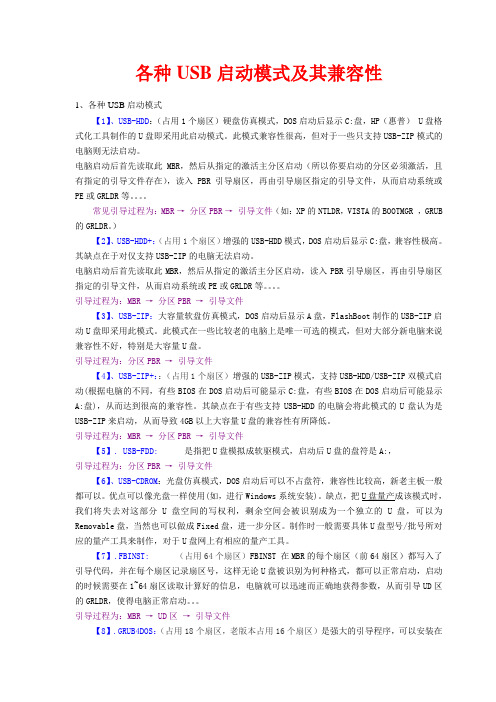
各种USB启动模式及其兼容性1、各种USB启动模式【1】、USB-HDD:(占用1个扇区)硬盘仿真模式,DOS启动后显示C:盘,HP(惠普) U盘格式化工具制作的U盘即采用此启动模式。
此模式兼容性很高,但对于一些只支持USB-ZIP模式的电脑则无法启动。
电脑启动后首先读取此MBR,然后从指定的激活主分区启动(所以你要启动的分区必须激活,且有指定的引导文件存在),读入PBR引导扇区,再由引导扇区指定的引导文件,从而启动系统或PE或GRLDR等。
常见引导过程为:MBR → 分区PBR → 引导文件(如:XP的NTLDR,VISTA的BOOTMGR ,GRUB 的GRLDR。
)【2】、USB-HDD+:(占用1个扇区)增强的USB-HDD模式,DOS启动后显示C:盘,兼容性极高。
其缺点在于对仅支持USB-ZIP的电脑无法启动。
电脑启动后首先读取此MBR,然后从指定的激活主分区启动,读入PBR引导扇区,再由引导扇区指定的引导文件,从而启动系统或PE或GRLDR等。
引导过程为:MBR → 分区PBR → 引导文件【3】、USB-ZIP:大容量软盘仿真模式,DOS启动后显示A盘,FlashBoot制作的USB-ZIP启动U盘即采用此模式。
此模式在一些比较老的电脑上是唯一可选的模式,但对大部分新电脑来说兼容性不好,特别是大容量U盘。
引导过程为:分区PBR → 引导文件【4】、USB-ZIP+::(占用1个扇区)增强的USB-ZIP模式,支持USB-HDD/USB-ZIP双模式启动(根据电脑的不同,有些BIOS在DOS启动后可能显示C:盘,有些BIOS在DOS启动后可能显示A:盘),从而达到很高的兼容性。
其缺点在于有些支持USB-HDD的电脑会将此模式的U盘认为是USB-ZIP来启动,从而导致4GB以上大容量U盘的兼容性有所降低。
引导过程为:MBR → 分区PBR → 引导文件【5】. USB-FDD: 是指把U盘模拟成软驱模式,启动后U盘的盘符是A:,引导过程为:分区PBR → 引导文件【6】、USB-CDROM:光盘仿真模式,DOS启动后可以不占盘符,兼容性比较高,新老主板一般都可以。
u盘那种格式传输快

u盘那种格式传输快随着科技的发展,U盘已经成为我们日常生活和工作中不可或缺的存储工具。
然而,对于许多人来说,选择合适的格式来传输文件可能是一个令人头痛的问题。
本文将讨论U盘那种格式传输快,并为您推荐一种最适合的格式。
一、常见的U盘格式在开始讨论哪种U盘格式传输速度更快之前,让我们先了解一下常见的U盘格式。
目前,常见的U盘格式主要包括FAT32、exFAT和NTFS。
1. FAT32FAT32文件系统是最早被广泛使用的U盘格式之一。
它具有较好的兼容性,几乎可以在所有操作系统中使用,包括Windows、Mac和Linux。
然而,FAT32的最大文件大小受限制,不能存储大于4GB的单个文件。
2. exFATexFAT是FAT32的一种升级版,旨在解决FAT32文件大小的限制。
exFAT格式不仅具有更大的文件大小限制,还支持更多操作系统。
但是,exFAT的兼容性仍然略有不足,一些老旧的操作系统和设备可能无法识别exFAT格式。
3. NTFSNTFS是一种主要用于Windows操作系统的文件系统,它提供了很好的安全性、稳定性和速度。
相对于FAT32和exFAT,NTFS格式支持更大的文件大小,并且具有更高的性能。
然而,NTFS格式的U盘在其他操作系统中的兼容性较差,特别是在Mac系统中。
二、最快速的U盘格式那么,针对U盘的格式选择来实现最快的传输速度,我们推荐使用NTFS格式。
尽管NTFS格式在某些操作系统中的兼容性较差,但它在Windows系统中的性能表现卓越。
1. 提高传输速度NTFS格式支持更大的文件大小,而且它在处理大文件时比FAT32和exFAT更高效。
这意味着在将大量数据复制到U盘或从U盘中复制大文件时,NTFS格式的U盘可以显著提高传输速度,节省时间。
2. 提供更好的文件管理与FAT32相比,NTFS具有更好的文件管理能力。
NTFS格式可以更好地组织和存储文件,同时提供更高级的安全功能。
如果您需要在U盘上存储和管理大量文件,NTFS格式会更加方便和高效。
u盘那种格式传输快
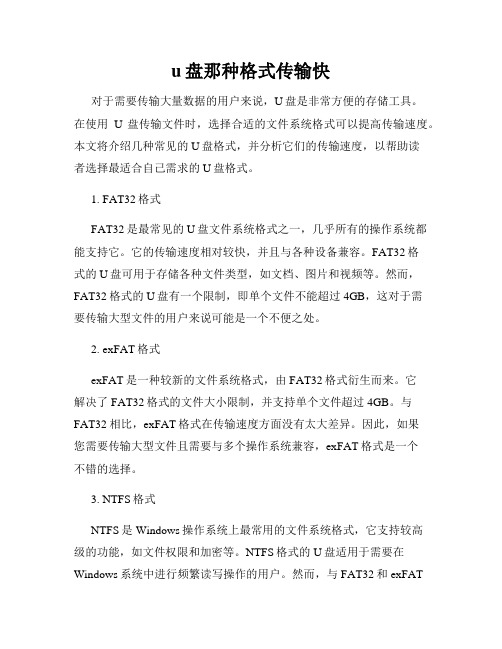
u盘那种格式传输快对于需要传输大量数据的用户来说,U盘是非常方便的存储工具。
在使用U盘传输文件时,选择合适的文件系统格式可以提高传输速度。
本文将介绍几种常见的U盘格式,并分析它们的传输速度,以帮助读者选择最适合自己需求的U盘格式。
1. FAT32格式FAT32是最常见的U盘文件系统格式之一,几乎所有的操作系统都能支持它。
它的传输速度相对较快,并且与各种设备兼容。
FAT32格式的U盘可用于存储各种文件类型,如文档、图片和视频等。
然而,FAT32格式的U盘有一个限制,即单个文件不能超过4GB,这对于需要传输大型文件的用户来说可能是一个不便之处。
2. exFAT格式exFAT是一种较新的文件系统格式,由FAT32格式衍生而来。
它解决了FAT32格式的文件大小限制,并支持单个文件超过4GB。
与FAT32相比,exFAT格式在传输速度方面没有太大差异。
因此,如果您需要传输大型文件且需要与多个操作系统兼容,exFAT格式是一个不错的选择。
3. NTFS格式NTFS是Windows操作系统上最常用的文件系统格式,它支持较高级的功能,如文件权限和加密等。
NTFS格式的U盘适用于需要在Windows系统中进行频繁读写操作的用户。
然而,与FAT32和exFAT相比,NTFS格式的U盘在与其他操作系统的兼容性方面稍显不足。
例如,在某些较旧的Mac电脑上,可能需要安装额外的驱动程序才能读取NTFS格式的U盘。
4. HFS+格式HFS+是苹果公司开发的文件系统格式,用于Mac电脑。
它提供了较高的传输速度和稳定性,并与Mac操作系统完美兼容。
然而,HFS+格式的U盘在Windows和其他操作系统上的兼容性较差。
如果您主要使用Mac电脑,那么选择HFS+格式的U盘是一个不错的选择。
综上所述,选择合适的U盘格式可以提高传输速度和使用体验。
如果您需要与多个操作系统兼容,并且要传输大型文件,exFAT格式是一个不错的选择。
如果需要频繁读写操作且主要在Windows系统中使用,NTFS格式是一个好的选择。
车机u盘格式
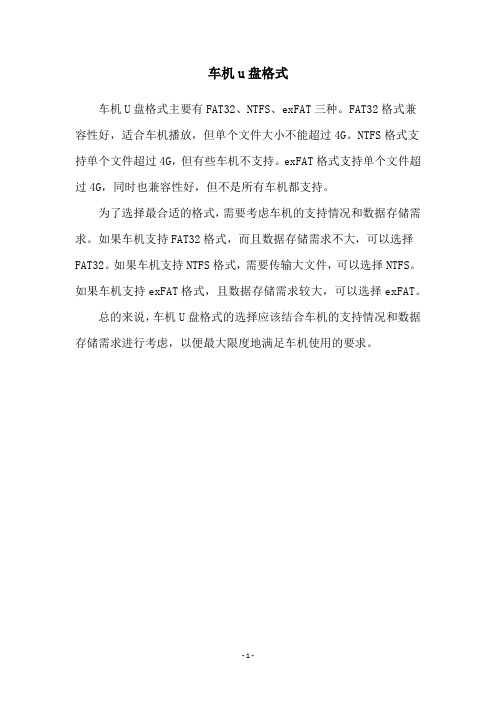
车机u盘格式
车机U盘格式主要有FAT32、NTFS、exFAT三种。
FAT32格式兼容性好,适合车机播放,但单个文件大小不能超过4G。
NTFS格式支持单个文件超过4G,但有些车机不支持。
exFAT格式支持单个文件超过4G,同时也兼容性好,但不是所有车机都支持。
为了选择最合适的格式,需要考虑车机的支持情况和数据存储需求。
如果车机支持FAT32格式,而且数据存储需求不大,可以选择FAT32。
如果车机支持NTFS格式,需要传输大文件,可以选择NTFS。
如果车机支持exFAT格式,且数据存储需求较大,可以选择exFAT。
总的来说,车机U盘格式的选择应该结合车机的支持情况和数据存储需求进行考虑,以便最大限度地满足车机使用的要求。
- 1 -。
u盘那种格式传输快

u盘那种格式传输快作为一种便携式存储设备,U盘具有快速、便捷、大容量、耐用等特点,已经被广泛应用于数据传输、备份和存储等方面。
而在使用U盘时,不同的格式对传输速度也有不同的影响。
本文将从U盘格式、传输速度、优化等方面,详细探讨U盘那种格式传输快的问题。
一、U盘格式U盘格式通常有FAT32、NTFS、exFAT等几种。
其中FAT32和exFAT适用于Windows和Mac系统,支持移动设备和其他设备,但文件大小受限;而NTFS支持Windows系统,不受文件大小限制,但在移动设备和其他设备上可能无法访问。
1. FAT32FAT32是当前U盘常见的格式之一,它支持Windows和Mac系统,并且可以在移动设备和其他设备上访问。
其中,FAT32文件系统最大支持4GB的单个文件,适用于存储小文件,而对于大容量的数据传输则不太适用。
2. exFATexFAT是FAT32的升级版,它支持Windows和Mac系统,并且可以在移动设备和其他设备上访问,但不同于FAT32,exFAT没有单个文件大小的限制,因此适用于大容量文件的传输。
然而,exFAT的兼容性存在一定的局限性,不是所有的设备和系统都支持exFAT格式。
3. NTFSNTFS是一种适用于Windows系统的文件系统,它支持大型文件的传输,不受文件大小限制,并且具有更强大的数据安全性和管理功能。
然而,NTFS在其他平台和设备上的兼容性较差,不建议在移动设备上使用NTFS格式。
二、U盘传输速度U盘传输速度主要是指写入和读取速度。
写入速度是指U盘将数据写入存储介质的速度,读取速度是指从存储介质读取数据的速度。
U盘传输速度受多种因素影响,如外部环境、U盘质量、存储介质等。
1. 外部环境外部环境对U盘传输速度的影响较为显著,如温度、湿度、气压等。
在高温环境下,U盘易出现过热而影响读写速度;在潮湿环境下,U盘易受潮而导致数据丢失。
2. U盘质量U盘质量是影响传输速度的主要因素之一。
- 1、下载文档前请自行甄别文档内容的完整性,平台不提供额外的编辑、内容补充、找答案等附加服务。
- 2、"仅部分预览"的文档,不可在线预览部分如存在完整性等问题,可反馈申请退款(可完整预览的文档不适用该条件!)。
- 3、如文档侵犯您的权益,请联系客服反馈,我们会尽快为您处理(人工客服工作时间:9:00-18:30)。
3、USB-ZIP:大容量软盘仿真模式,DOS启动后显示A盘,FlashBoot制作的USB-ZIP启动U盘即采用此模式。此模式在一些比较老的电脑上是唯一可选的模式,但对大部分新电脑来说兼容性不好,特别是大容量U盘。
引导过程为:分区PBR → 引导文件
1、USB-HDD:(占用1个扇区)硬盘仿真模式,DOS启动后显示C:盘,HP(惠普) U盘格式化工具制作的U盘即采用此启动模式。此模式兼容性很高,但对于一些只支持USB-ZIP模式的电脑则无法启动。
电脑启动后首先读取此MBR,然后从指定的激活主分区启动(所以你要启动的分区必须激活,且有指定的引导文件存在),读入PBR引导扇区,再由引导扇区指定的引导文件,从而启动系统或PE或GRLDR等。。。。
引导过程为:MBR → 分区PBR → 引导文件
5. USB-FDD: 是指把U盘模拟成软驱模式,启动后U盘的盘符是A:,
引导过程为:分区PBR → 引导文TLDR,VISTA的BOOTMGR ,GRUB的GRLDR。)
2、USB-HDD+:(占用1个扇区)增强的USB-HDD模式,DOS启动后显示C:盘,兼容性极高。其缺点在于对仅支持USB-ZIP的电脑无法启动。
电脑启动后首先读取此MBR,然后从指定的激活主分区启动,读入PBR引导扇区,再由引导扇区指定的引导文件,从而启动系统或PE或GRLDR等。。。。
4、USB-ZIP+::(占用1个扇区)增强的USB-ZIP模式,支持USB-HDD/USB-ZIP双模式启动(根据电脑的不同,有些BIOS在DOS启动后可能显示C:盘,有些BIOS在DOS启动后可能显示A:盘),从而达到很高的兼容性。其缺点在于有些支持USB-HDD的电脑会将此模式的U盘认为是USB-ZIP来启动,从而导致4GB以上大容量U盘的兼容性有所降低。
